Možno ste sa už veľakrát stretli s prípadom v práci, že ste potrebovali rozdeliť riadky v Exceli na tie, ktoré obsahujú nejaký výraz a tie, ktoré daný výraz neobsahujú. Presne na toto nám poslúži funkcia na vyhľadávanie textu v bunke v Exceli. Ukážme si to však na reálnom príklade z praxe.
Príklad z praxe
Je hneď niekoľko spôsobov, ako vyhľadávať reťazec znakov priamo v bunke v Exceli. Oba spôsoby sú porozumiteľné a aj veľmi jednoduché, vyberte si sami, ktorý z nich sa vám pozdáva viac.
Ukážeme si to na veľmi jednoduchom príklade, v ktorom si budeme chcieť rozdeliť názvy spoločností na 2 typy – s.r.o. resp. a.s.
1. Funkcia ISNUMBER() a FIND()
Predstavte si zoznam názvov firiem v stĺpci A, kde si v stĺpci B chceme pridať príznak (TRUE), či ide o spoločnosť s ručením obmedzeným (s.r.o.) alebo v stĺpci C akciovú spoločnosť (a.s.).
| Inštitúcia | s.r.o. | a.s. |
| BILLA s.r.o. | FALSE | TRUE |
| DELL a.s. | TRUE | FALSE |
| Tesco a.s. | FALSE | TRUE |
Začneme stĺpcom B, v ktorom použijeme kombináciu funkcie ISNUMBER a FIND.
B2 =
ISNUMBER(FIND($B$1;A2))Funkcia FIND nám hľadá text bunky B1 (s.r.o.) v bunke A2. Ak sa teda v bunke A2 nachádza text „s.r.o.“, potom výstupom bude poradové číslo znaku začiatku textu. V našom príklade to bude číslo 7, pretože:
B – prvé poradové číslo znaku
I – druhé poradové číslo znaku
L – tretie poradové číslo znaku
L – štvrté poradové číslo znaku
A – piate poradové číslo znaku
“ “ – šieste poradové číslo znaku
s – siedme poradové číslo znaku
Syntax funkcie FIND()
FIND(hľadaný text,v bunke)Funkcia ISNUMBER() je už vcelku logická a teda tá len porovnáva, či obsah tejto funkcie je číslo. Výstupom je TRUE/FALSE. V našom príklade je výstupom TRUE, pretože text „s.r.o.“ sa v bunke A2 začína na siedmej pozícii.
Syntax funkcie ISNUMBER()
ISNUMBER(hodnota)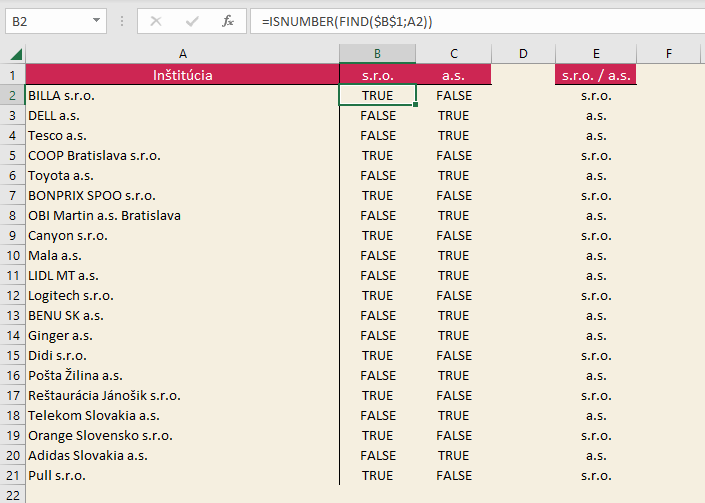
Ešte si to môžete jemne vylepšiť doplnením funkcie IF(), kde si rovno v jednom stĺpci dokážete zobraziť, či ide o s.r.o. alebo a.s. Výsledný vzorec v bunke E2 by vyzeral nasledovne:
=IF(ISNUMBER(FIND($B$1;A2));$B$1;IF(ISNUMBER(FIND($C$1;A2));$C$1))Príklad vyhľadávania textu v bunke nájdete v priloženom Exceli na konci článku.
2. Funkcia COUNTIF()
V druhom príklade, ako sa dá vyhľadávať konkrétny text v bunke, využijeme funkciu COUNTIF. Ide o jednoduchú štatistickú funkciu, ktorá nám len spočíta výskyt textového reťazca v bunke. Výstupom bude číselná hodnota.
Syntax funkcie COUNTIF()
=COUNTIF(Kde chcete hľadať?, ČO chcete hľadať?)V našom príklade hľadáme v bunke A2 výskyt textového reťazca „s.r.o.“ kdekoľvek v rámci celého textu bunky.
B2=
=COUNTIF(A2;"*s.r.o.*")Výstupom v bunke B2 bude 1, pretože text „s.r.o.“ sa v bunke A2 nachádza presne 1 krát.
V bunke C2 budeme podobne hľadať text „a.s.“.
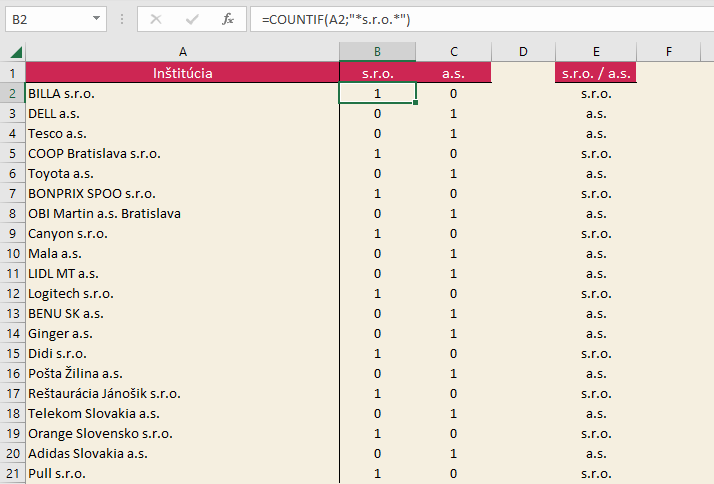
Ak to chceme opäť trochu zjednodušiť tak, aby sme namiesto číselného výstupu dostali rovno odpoveď, či firma zo zoznamu je „s.r.o.“ alebo „a.s.“, pomôžeme si funkciou IF() v stĺpci E. Potom vzorec v bunke E2 bude vyzerať nasledovne:
=IF(COUNTIF(A2;"*s.r.o.*")>0;"s.r.o.";IF(COUNTIF(A2;"*a.s.*")>0;"a.s."))Ak sa vám niečo nepodarilo, skúste si rovno stiahnuť súbor s príkladmi priamo tu:



